Como corrigir os códigos de erro mais comuns do Prime Vídeo
- Caio Webber
- Atualizado: Segunda, 25 Março 2024 21:59
- Views: 863

Encontrar erros aleatórios em serviços de streaming de vídeo é bastante irritante, e esse é um problema comum ao qual do serviço Prime Video da Amazon não escapa. Desde problemas de reprodução e problemas de atualização de aplicativos até problemas de falta de largura de banda e contra tempos de autenticação. Há uma série de problemas que surgem por meio de códigos de erro do Prime Vídeo. Em algumas ocasiões, você pode não ver nenhum código de erro.
Códigos de erro Prime Vídeo mas sem mensagem na tela
Por exemplo, se o aplicativo Prime Video não responder sem exibir nenhuma mensagem de erro na tela, ou se você receber um aviso no seu celular, o único recurso é fechar o aplicativo.
Código de erro Prime Vídeo no iPhone
- Em um iPhone, basta deslizar de baixo para cima e, em seguida, deslizar para cima na visualização do cartão do aplicativo para desligá-lo.
Código de erro Prime Vídeo no Android
- Em telefones Android, você pode acessar o aplicativo Configurações, encontrar Prime Video e selecionar a opção Forçar parada.
Mas nem todo mundo assiste ao conteúdo do Prime Video em um celular, o que abre as portas para uma série de problemas, que vão desde a segurança do navegador até problemas de login. O que se segue é um resumo dos problemas mais comuns que os usuários encontram com o serviço de streaming da Amazon e como resolvê-los.
Código de erro 7235 no Prime Vídeo - Problema de certificação de conteúdo
Se você estiver tentando assistir a um filme ou programa de TV na resolução mais alta possível e adicionando qualidades HDR, poderá encontrar o erro 7235. Isso aparece quando seu navegador não possui o acesso necessário à proteção de conteúdo Widevine. No entanto, isso pode ser corrigido com uma atualização de software.
Também houve casos em que os fabricantes de smartphones tiveram que lançar uma atualização de software Android para habilitar a certificação Widevine necessária para assistir conteúdo de alta resolução em serviços de streaming. No caso de navegadores de desktop, como o Chrome, tente uma atualização manual para se livrar do erro mencionado.
Primeiro, certifique-se de estar executando a versão mais atualizada do Chrome. Para fazer isso, clique no menu de três pontos no canto superior direito, na parte superior em Configurações e, na próxima página, selecione Sobre o Chrome no painel esquerdo para verificar se há atualizações. Depois de atualizado, você precisa habilitar os sistemas de conteúdo protegido para o navegador.
Siga este caminho no navegador Chrome para fazer isso:
Configurações > Privacidade e segurança > Configurações de conteúdo adicionais > IDs de conteúdo protegido.
Na página de conteúdo protegido, certifique-se de ter ativado as opções Sites podem reproduzir conteúdo protegido e Sites podem usar identificadores para reproduzir conteúdo protegido.
Se isso não funcionar:
Digite chrome://components na barra de pesquisa, role para baixo e clique no botão de atualização correspondente à opção que diz Widevine Content Decryption Module. Se uma atualização estiver disponível, o navegador Chrome irá instalá-la e reinicia-la para aplicar automaticamente as alterações.
Código de erro 5014 ou 5016 - Problemas de PIN
O Prime Video oferece controles parentais que permitem aos responsáveis definir restrições sobre o conteúdo que pode ser assistido ou comprado em um dispositivo conectado com a mesma conta Amazon. Para contornar essas restrições, é necessário um número PIN, que é definido pelo responsável quando o controle dos pais é ativado pela primeira vez.
No entanto, há momentos em que o sistema PIN simplesmente não funciona...
Para tais cenários, o aplicativo ou navegador da web exibe um código de erro (5014 ou 5016), que precisa ser resolvido primeiro antes de contornar as restrições dos pais. A Amazon sugere que os usuários esperem alguns minutos se encontrarem um erro de digitação do PIN.
Caso a espera não funcione
A única outra opção é alterar o PIN no painel de controle dos pais. Vale ressaltar aqui que cada dispositivo precisa ter seu próprio PIN. Os pais devem inseri-lo em todos os dispositivos para acessar o Prime Video.
No Android, basta seguir este caminho:
Perfil > Configurações > Controle dos Pais > Restrições de Visualização > Digite um PIN > Salvar.
No aplicativo iOS, siga estas etapas:
Minhas coisas > Configurações > Controle dos pais > Alterar PIN do Prime Video.
Mas lembre-se de que alterar o PIN exige que você primeiro verifique sua identidade fazendo login em sua conta Amazon.
Código de erro 7279 no Prime Vídeo - Problemas de senha e segurança
Caso você encontre um código de erro 7279, isso significa que um ou mais sistemas de segurança necessários para consumir com segurança o conteúdo do Prime Video em seu computador não estão funcionando.
A primeira coisa a fazer aqui é certificar-se de que seu navegador esteja executando a versão de software mais recente. Em seguida, você pode querer garantir que todos os componentes do PC tenham as atualizações de driver mais recentes, especialmente os drivers gráficos e de áudio.
Você também pode verificar as configurações do monitor externo e, se possível, desconectar as telas adicionais conectadas ao seu PC se não estiverem em uso. Às vezes, a reinicialização do sistema também ajuda se algum patch de software estiver com instalação pendente há algum tempo.
Código de erro 5004 no Prime Vídeo - Se você estiver conectado ao Prime Video usando a conta Amazon de um pai ou amigo
Uma redefinição de senha pode bloquear seu acesso com uma mensagem de erro 5004. Nesses casos, peça a senha ou, se a conta for sua, tente o caminho de redefinição de senha usando o sistema “esqueci a senha”.
Da mesma forma, o Prime Video pode mostrar vários códigos de erro (2016, 2021, 2023, 2026, 2027, 2028, 2029, 2040, 2041, 2043, 2047, 2048, 2063 ou 7035) se houver pendências de pagamento ou assuntos relacionados.
Pode ser qualquer coisa, desde uma falha na renovação da assinatura até problemas com o servidor do seu banco. Para corrigir isso, talvez seja necessário atualizar as informações do cartão ou verificar se o pagamento automático para deduções recorrentes está ativado.
Dicas gerais para evitar erros no Prime Vídeo
A Amazon distribuiu um conjunto completo de diretrizes para evitar problemas com o Prime Video. Para começar, certifique-se de estar sempre executando as versões de software mais recentes.
No celular, habilite a opção de atualização automática para aplicativos, mas certifique-se de que os downloads ocorram apenas por Wi-Fi. Se você assiste ao conteúdo do Prime Video em um laptop ou PC, mantenha o navegador de sua preferência atualizado.
No Chrome, por exemplo, você verá um botão de atualização em forma de pílula na parte superior. Basta tocar nele, o pacote de atualização será instalado e, após reiniciar o navegador, você poderá retomar sua sessão.
Código de erro em smart TV no Prime Vídeo
Se você continuar tendo problemas relacionados à reprodução em um dispositivo conectado, como uma smart TV ou dispositivo de streaming, tente reiniciar para colocar tudo em ordem.
Assim como o Netflix, acontece no Prime Video que se sua conta Amazon estiver logada em vários dispositivos, você poderá encontrar um erro de reprodução se sua assinatura permitir apenas a visualização simultânea em uma ou duas telas.
Para buffer intermitente e instabilidade
Tente desconectar alguns dispositivos conectados à rede Wi-Fi para reduzir a partição e o congestionamento da largura de banda. Muitos dispositivos também podem diminuir a velocidade de download, então isso também acontece.
Falando em lentidão, usar uma rede proxy ou serviço VPN também leva a buffering ou travamentos, especialmente quando você está transmitindo em altas resoluções com todos os recursos como HDR habilitadas.
Veja também
- O incrível final de Duna, parte dois.